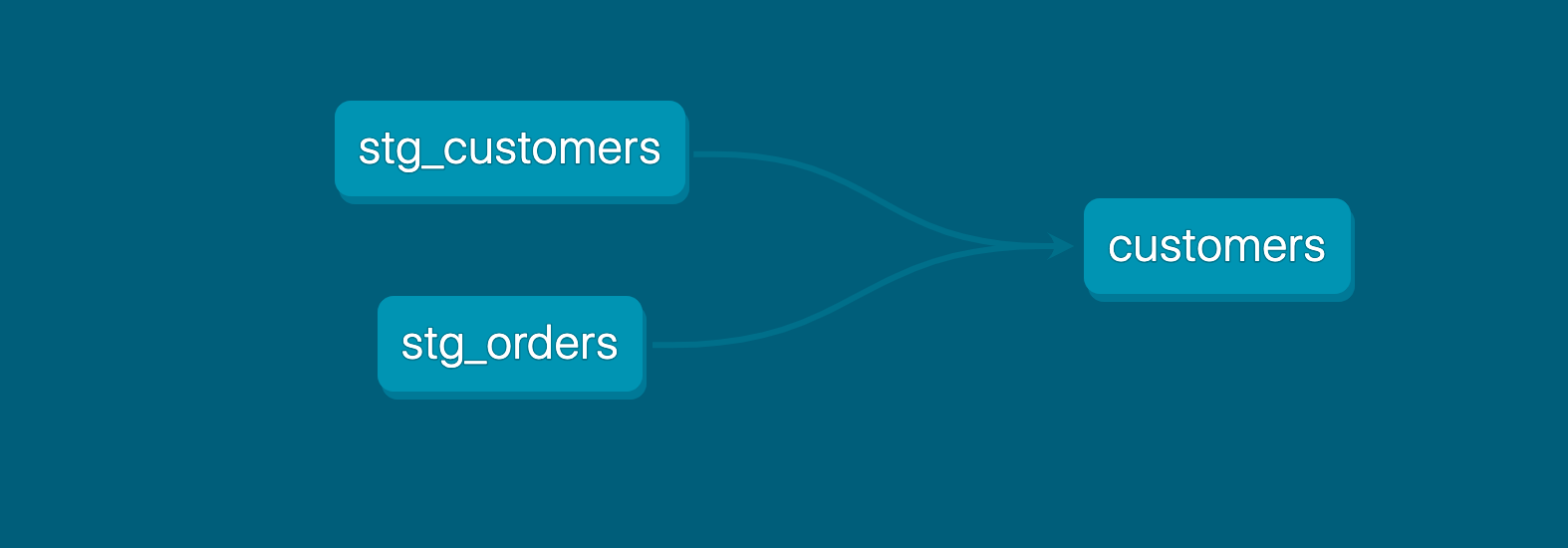Быстрый старт для dbt Cloud и Teradata
Введение
В этом руководстве по быстрому старту вы узнаете, как использовать dbt Cloud с Teradata Vantage. Оно покажет вам, как:
- Создать новый экземпляр Teradata Clearscape
- Загрузить пример данных в вашу базу данных Teradata
- Подключить dbt Cloud к Teradata
- Взять пример запроса и превратить его в модель в вашем проекте dbt. Модель в dbt — это оператор select.
- Добавить тесты к вашим моделям.
- Документировать ваши модели.
- Запланировать выполнение задания.
Вы можете бесплатно ознакомиться с Основами dbt, если вас интересует обучение с видео.
Предварительные требования
- У вас есть аккаунт dbt Cloud.
- У вас есть доступ к экземпляру Teradata Vantage. Вы можете бесплатно создать его на https://clearscape.teradata.com. Подробности смотрите в руководстве по ClearScape Analytics Experience.
Связанные материалы
- Узнайте больше с курсами dbt Learn
- Как мы создаем экземпляр Teradata Clearscape Vantage
- CI задания
- Развертывание заданий
- Уведомления о заданиях
- Актуальность источников
Загрузка данных
Следующие шаги помогут вам получить данные, хранящиеся в виде CSV-файлов в общедоступном S3-бакете, и вставить их в таблицы.
Если вы создали экземпляр базы данных Teradata Vantage на https://clearscape.teradata.com и у вас нет под рукой SQL IDE, используйте JupyterLab, поставляемый с вашей базой данных, для выполнения SQL:
-
Перейдите на панель управления ClearScape Analytics Experience и нажмите кнопку Run Demos. Демонстрация запустит JupyterLab.
-
В JupyterLab перейдите в Launcher, нажав на синюю иконку + в верхнем левом углу. Найдите раздел Notebooks и нажмите Teradata SQL.
-
В первой ячейке блокнота подключитесь к базе данных, используя
connectmagic. Вам будет предложено ввести пароль от базы данных при выполнении:%connect local -
Используйте дополнительные ячейки для ввода и выполнения SQL-запросов.
-
Используйте предпочитаемый редакто�р SQL IDE для создания базы данных
jaffle_shop:CREATE DATABASE jaffle_shop AS PERM = 1e9; -
В базе данных
jaffle_shopсоздайте три внешние таблицы и укажите соответствующие csv-файлы, расположенные в объектном хранилище:CREATE FOREIGN TABLE jaffle_shop.customers (
id integer,
first_name varchar (100),
last_name varchar (100),
email varchar (100)
)
USING (
LOCATION ('/gs/storage.googleapis.com/clearscape_analytics_demo_data/dbt/raw_customers.csv')
)
NO PRIMARY INDEX;
CREATE FOREIGN TABLE jaffle_shop.orders (
id integer,
user_id integer,
order_date date,
status varchar(100)
)
USING (
LOCATION ('/gs/storage.googleapis.com/clearscape_analytics_demo_data/dbt/raw_orders.csv')
)
NO PRIMARY INDEX;
CREATE FOREIGN TABLE jaffle_shop.payments (
id integer,
orderid integer,
paymentmethod varchar (100),
amount integer
)
USING (
LOCATION ('/gs/storage.googleapis.com/clearscape_analytics_demo_data/dbt/raw_payments.csv')
)
NO PRIMARY INDEX;
Подключение dbt Cloud к Teradata
- Создайте новый проект в dbt Cloud. Нажмите на имя вашего аккаунта в левом меню, выберите Account settings и нажмите + New Project.
- Введите имя проекта и нажмите Continue.
- В Configure your development environment нажмите Add new connection.
- Выберите Teradata, заполните все необходимые данные в разделе Settings и протестируйте подключение.
-
Введите ваши Development Credentials для Teradata:
- Username — Имя пользователя базы данных Teradata.
- Password — Пароль базы данных Teradata.
- Schema — База данных по умолчанию для использования.
-
Нажмите Test Connection, чтобы убедиться, что dbt Cloud может получить доступ к вашему экземпляру Teradata Vantage.
-
Если тест подключения прошел успешно, нажмите Next. Если он не удался, проверьте настройки и учетные данные Teradata.
Настройка управляемого репозитория dbt Cloud
Когда вы разрабатываете в dbt Cloud, вы можете использовать Git для управления версиями вашего кода.
Чтобы подключиться к репозиторию, вы можете либо настроить размещаемый в dbt Cloud управляемый репозиторий, либо напрямую подключиться к поддерживаемому git-провайдеру. Управляемые репозитории — отличный способ попробовать dbt без необходимости создавать новый репозиторий. В долгосрочной перспективе лучше подключиться к поддерживаемому git-провайдеру, чтобы использовать такие функции, как автоматизация и непрерывная интеграция.
Чтобы настроить управляемый репозиторий:
- В разделе "Настроить репозиторий" выберите Управляемый.
- Введите имя для вашего репозитория, например,
bbaggins-dbt-quickstart. - Нажмите Создать. Создание и импорт вашего репозитория займет несколько секунд.
- Как только вы увидите сообщение "Репозиторий успешно импортирован", нажмите Продолжить.
Инициализация вашего проекта dbt и начало разработки
Теперь, когда у вас настроен репозиторий, вы можете инициализировать ваш проект и начать разработку в dbt Cloud:
- Нажмите Start developing in the IDE. Это может занять несколько минут, так как ваш проект впервые запускается, устанавливает соединение с git, клонирует ваш репозиторий и тестирует подключение к хранилищу.
- Над деревом файлов слева нажмите Initialize your project, чтобы создать структуру папок с примерами моделей.
- Сделайте ваш первый коммит, нажав Commit and sync. Используйте сообщение коммита
initial commit, чтобы создать первый коммит в вашем управляемом репозитории. После создания коммита вы можете открыть ветку для добавления нового кода dbt.
Удаление примерных моделей
Теперь вы можете удалить файлы, которые dbt создал при инициализации проекта:
-
Удалите директорию
models/example/. -
Удалите ключ
example:из вашего файлаdbt_project.ymlи любые конфигурации, которые перечислены под ним.dbt_project.yml# до
models:
my_new_project:
+materialized: table
example:
+materialized: viewdbt_project.yml# после
models:
my_new_project:
+materialized: table -
Сохраните изменения.
-
Зафиксируйте изменения и объедините с основной веткой.
Часто задаваемые вопросы
Создание вашей первой модели
У вас есть два варианта работы с файлами в IDE dbt Cloud:
- Создать новую ветку (рекомендуется) — Создайте новую ветку, чтобы редактировать и фиксировать ваши изменения. Перейдите в Version Control на левой боковой панели и нажмите Create branch.
- Редактировать �в защищенной основной ветке — Если вы предпочитаете редактировать, форматировать, проверять файлы или выполнять команды dbt непосредственно в вашей основной ветке git. IDE dbt Cloud предотвращает коммиты в защищенную ветку, поэтому вы получите запрос на фиксацию изменений в новую ветку.
Назовите новую ветку add-customers-model.
- Нажмите ... рядом с директорией
models, затем выберите Create file. - Назовите файл
bi_customers.sql, затем нажмите Create. - Скопируйте следующий запрос в файл и нажмите Save.
with customers as (
select
id as customer_id,
first_name,
last_name
from jaffle_shop.customers
),
orders as (
select
id as order_id,
user_id as customer_id,
order_date,
status
from jaffle_shop.orders
),
customer_orders as (
select
customer_id,
min(order_date) as first_order_date,
max(order_date) as most_recent_order_date,
count(order_id) as number_of_orders
from orders
group by 1
),
final as (
select
customers.customer_id,
customers.first_name,
customers.last_name,
customer_orders.first_order_date,
customer_orders.most_recent_order_date,
coalesce(customer_orders.number_of_orders, 0) as number_of_orders
from customers
left join customer_orders on customers.customer_id = customer_orders.customer_id
)
select * from final
- Введите
dbt runв командной строке внизу экрана. Вы должны получить успешное выполнение и увидеть три модели.
Вы можете подключить ваши инструменты бизнес-аналитики (BI) к этим представлениям и таблицам, чтобы они читали только очищенные данные, а не сырые данные в вашем инструменте BI.
Изменение способа материализации вашей модели
Одна из самых мощных функций dbt заключается в том, что вы можете изменить способ материализации модели в вашем хранилище, просто изменив значение конфигурации. Вы можете менять вещи между таблицами и представлениями, изменяя ключевое слово, а не записывая язык определения данных (DDL) для этого за кулисами.
По умолчанию все создается как представление. Вы можете переопределить это на уровне директории, чтобы все в этой директории материализовалось в другую материализацию.
-
Отредактируйте ваш файл
dbt_project.yml.-
Обновите имя вашего проекта на:
dbt_project.ymlname: 'jaffle_shop' -
Настройте
jaffle_shop, чтобы все в нем материализовалось как таблица; и настройтеexample, чтобы все в нем материализовалось как представление. Обновите ваш блок конфигурацииmodelsна:dbt_project.ymlmodels:
jaffle_shop:
+materialized: table -
Нажмите Save.
-
-
Введите команду
dbt run. Ваша модельbi_customersтеперь должна быть построена как таблица!к сведениюДля этого dbt сначала должен был выполнить оператор
drop view(или API вызов на BigQuery), затем операторcreate table as. -
Отредактируйте
models/bi_customers.sql, чтобы переопределитьdbt_project.ymlтолько для моделиcustomers, добавив следующий фрагмент в начало, и нажмите Save:models/bi_customers.sql{{
config(
materialized='view'
)
}}
with customers as (
select
id as customer_id
...
) -
Введите команду
dbt run. Ваша модельbi_customersтеперь должна быть построена как представление.
Часто задаваемые вопросы
Создание моделей на основе других моделей
Как лучшая практика в SQL, следует разделять логику, которая очищает ваши данные, от логики, которая трансформирует ваши данные. Вы уже начали делать это в существующем запросе, используя общие табличные выражения (CTE).
Теперь вы можете поэкспериментировать, разделив логику на отдельные модели и используя функцию ref для построения моделей на основе других моделей:
-
Создайте новый SQL файл,
models/stg_customers.sql, с SQL из CTEcustomersв вашем оригинальном запросе.models/stg_customers.sqlselect
id as customer_id,
first_name,
last_name
from jaffle_shop.customers -
Создайте второй новый SQL файл,
models/stg_orders.sql, с SQL из CTEordersв вашем оригинальном запросе.models/stg_orders.sqlselect
id as order_id,
user_id as customer_id,
order_date,
status
from jaffle_shop.orders -
О�тредактируйте SQL в вашем файле
models/bi_customers.sqlследующим образом:models/bi_customers.sqlwith customers as (
select * from {{ ref('stg_customers') }}
),
orders as (
select * from {{ ref('stg_orders') }}
),
customer_orders as (
select
customer_id,
min(order_date) as first_order_date,
max(order_date) as most_recent_order_date,
count(order_id) as number_of_orders
from orders
group by 1
),
final as (
select
customers.customer_id,
customers.first_name,
customers.last_name,
customer_orders.first_order_date,
customer_orders.most_recent_order_date,
coalesce(customer_orders.number_of_orders, 0) as number_of_orders
from customers
left join customer_orders on customers.customer_id = customer_orders.customer_id
)
select * from final -
Выполните
dbt run.На этот раз, когда вы выполнили
dbt run, были созданы отдельные представления/таблицы дляstg_customers,stg_ordersиcustomers. dbt определил порядок, в котором эти модели должны выполняться. Посколькуcustomersзависит отstg_customersиstg_orders, dbt строитcustomersпоследним. Вам не нужно явно определять эти зависимости.
Часто задаваемые вопросы
Создание моделей на основе источников
Источники позволяют называть и описывать данные, загруженные в ваше хранилище вашими инструментами извлечения и загрузки. Объявляя эти таблицы как источники в dbt, вы можете:
- Выбирать из исходных таблиц в ваших моделях, используя функцию
{{ source() }}, помогая определить происхождение ваших данных - Проверять ваши предположения о ваших исходных данных
- Рассчитывать актуальность ваших исходных данных
-
Создайте новый YML файл,
models/sources.yml. -
Объявите источники, скопировав следующее в файл и нажав Save.
models/sources.ymlversion: 2
sources:
- name: jaffle_shop
description: Это реплика базы данных Postgres, используемой приложением
database: raw
schema: jaffle_shop
tables:
- name: customers
description: Одна запись на клиента.
- name: orders
description: Одна запись на заказ. Включает отмененные и удаленные заказы. -
Отредактируйте файл
models/stg_customers.sql, чтобы выбрать из таблицыcustomersв источникеjaffle_shop.models/stg_customers.sqlselect
id as customer_id,
first_name,
last_name
from {{ source('jaffle_shop', 'customers') }} -
Отредактируйте файл
models/stg_orders.sql, чтобы выбрать из таблицыordersв источникеjaffle_shop.models/stg_orders.sqlselect
id as order_id,
user_id as customer_id,
order_date,
status
from {{ source('jaffle_shop', 'orders') }} -
Выполните
dbt run.Результаты вашего
dbt runбудут такими же, как и н�а предыдущем шаге. Ваши моделиstg_customersиstg_ordersвсе еще будут запрашивать из того же источника сырых данных в Teradata. Используяsource, вы можете тестировать и документировать ваши сырые данные, а также понимать происхождение ваших источников.
Добавление тестов к вашим моделям
Добавление тестов в проект помогает убедиться, что ваши модели работают правильно.
Чтобы добавить тесты в ваш проект:
-
Создайте новый YAML файл в директории
models, названныйmodels/schema.yml -
Добавьте следующее содержимое в файл:
models/schema.ymlversion: 2
models:
- name: bi_customers
columns:
- name: customer_id
tests:
- unique
- not_null
- name: stg_customers
columns:
- name: customer_id
tests:
- unique
- not_null
- name: stg_orders
columns:
- name: order_id
tests:
- unique
- not_null
- name: status
tests:
- accepted_values:
values: ['placed', 'shipped', 'completed', 'return_pending', 'returned']
- name: customer_id
tests:
- not_null
- relationships:
to: ref('stg_customers')
field: customer_id -
Запустите
dbt testи убедитесь, что все ваши тесты прошли.
Когда вы запускаете dbt test, dbt проходит через ваши YAML файлы и создает запрос для каждого теста. Каждый запрос вернет количество записей, которые не прошли тест. Если это число равно 0, то тест успешен.
Часто задаваемые вопросы
Документирование ваших моделей
Добавление документации в ваш проект позволяет вам описывать ваши модели в подробностях и делиться этой информацией с вашей командой. Здесь мы добавим некоторую базовую документацию в наш проект.
-
Обновите ваш файл
models/schema.yml, чтобы включить некоторые описания, такие как те, что ниже.models/schema.ymlversion: 2
models:
- name: bi_customers
description: Одна запись на клиента
columns:
- name: customer_id
description: Первичный ключ
tests:
- unique
- not_null
- name: first_order_date
description: NULL, когда клиент еще не сделал заказ.
- name: stg_customers
description: Эта модель очищает данные клиентов
columns:
- name: customer_id
description: Первичный ключ
tests:
- unique
- not_null
- name: stg_orders
description: Эта модель очищает данные заказов
columns:
- name: order_id
description: Первичный ключ
tests:
- unique
- not_null
- name: status
tests:
- accepted_values:
values: ['placed', 'shipped', 'completed', 'return_pending', 'returned']
- name: customer_id
tests:
- not_null
- relationships:
to: ref('stg_customers')
field: customer_id -
Запустите
dbt docs generate, чтобы сгенерировать документацию для вашего проекта. dbt анализирует ваш проект и ваше хранилище, чтобы сгенерировать файл с подробной документацией о вашем проекте. -
Нажмите на иконку книги в интерфейсе Develop, чтобы открыть документацию в новой вкладке.
Часто задаваемые вопросы
Зафиксируйте ваши изменения
Теперь, когда вы создали вашу модель клиентов, вам нужно зафиксировать изменения, которые вы внесли в проект, чтобы репозиторий содержал ваш последний код.
Если вы редактировали непосредственно в защищенной основной ветке:
- Нажмите кнопку Commit and sync git. Это действие подготавливает ваши изменения для фиксации.
- Появится модальное окно с заголовком Commit to a new branch.
- В модальном окне назовите вашу новую ветку
add-customers-model. Это создаст ветку от вашей основной ветки с вашими новыми изменениями. - Добавьте сообщение коммита, например, "Add customers model, tests, docs" и зафиксируйте ваши изменения.
- Нажмите Merge this branch to main, чтобы добавить эти изменения в основную ветку вашего репозитория.
Если вы создали новую ветку перед редактированием:
- Поскольку вы уже ответвились от основной защищенной ветки, перейдите в Version Control слева.
- Нажмите Commit and sync, чтобы добавить сообщение.
- Добавьте сообщение коммита, например, "Add customers model, tests, docs."
- Нажмите Merge this branch to main, чтобы добавить эти изменения в основную ветку вашего репозитория.
Развертывание dbt
Используйте Планировщик dbt Cloud, чтобы уверенно развертывать ваши производственные задания и встраивать наблюдаемость в ваши процессы. Вы узнаете, как создать среду развертывания и запустить задание в следующих шагах.
Создание среды развертывания
- В верхнем левом углу выберите Deploy, затем нажмите Environments.
- Нажмите Create Environment.
- В поле Name напишите имя вашей среды развертывания. Например, "Production."
- В поле dbt Version выберите последнюю версию из выпадающего списка.
- В разделе Deployment connection введите имя набора данных, который вы хотите использовать в качестве цели, например,
jaffle_shop_prod. Это позволит dbt строить и работать с этим набором данных. - Нажмите Save.
Создание и запуск задания
Задания — это набор команд dbt, которые вы хотите выполнять по расписанию. Например, dbt build.
По мере того, как бизнес jaffle_shop привлекает больше клиентов, и эти клиенты создают больше заказов, вы увидите больше записей, добавленных в ваши исходные данные. Поскольку вы материализовали модель bi_customers как таблицу, вам нужно будет периодически перестраивать вашу таблицу, чтобы данные оставались актуальными. Это обновление произойдет, когда вы запустите задание.
- После создания вашей ср�еды развертывания вы должны быть перенаправлены на страницу для новой среды. Если нет, выберите Deploy в верхнем левом углу, затем нажмите Jobs.
- Нажмите + Create job, а затем выберите Deploy job. Укажите имя, например, "Production run", и свяжите его с только что созданной средой.
- Прокрутите вниз до раздела Execution Settings.
- В разделе Commands добавьте эту команду как часть вашего задания, если вы ее не видите:
dbt build
- Выберите флажок Generate docs on run, чтобы автоматически генерировать обновленную документацию проекта каждый раз, когда выполняется ваше задание.
- Для этого упражнения не устанавливайте расписание для выполнения вашего проекта — хотя проект вашей организации должен выполняться регулярно, нет необходимости запускать этот пример проекта по расписанию. Установка расписания для задания иногда называется развертыванием проекта.
- Выберите Save, затем нажмите Run now, чтобы запустить ваше задание.
- Нажмите на выполнение и наблюдайте за его прогрессом в разделе "Run history."
- После завершения выполнения нажмите View Documentation, чтобы увидеть документацию для вашего проекта.
Поздравляем 🎉! Вы только что развернули ваш первый проект dbt!